PS如何让眼睛变大的更自然?
溜溜自学 平面设计 2022-07-13 浏览:410
大家好,我是小溜,美女对自己照片中眼睛小感到不满意,可以用PS来放大眼睛,常用技巧中使用的是液化的膨胀工具来放大眼睛,效果是有,但是膨胀外凸感太明显,而且操作不方便,这里小溜就给大家分享一个简单的方法。
想要更深入的了解“PS”可以点击免费试听溜溜自学网课程>>
工具/软件
硬件型号:小新Pro14
系统版本:Windows7
所需软件:PS CS6
方法/步骤
第1步
使用 Photoshop CS 打开素材图片,ALT键+鼠标滚轮放大图片

第2步
选择套索工具的第一个,羽化数值填写5,羽化数值可以使眼部的轮廓模糊一些,修改完成显得更自然。
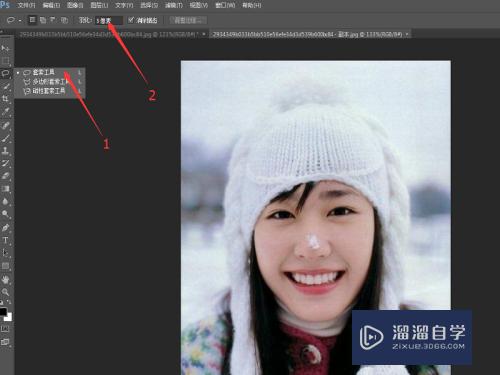
第3步
然后用套索勾选左边眼睛,不要勾选到眉毛,勾选完成后按下Ctrl+J键

第4步
然后选回背景原画,用套索工具勾选右边眼睛,同样勾选按下Ctrl+J键

第5步
这样两个眼睛就勾选完成了,按下Ctrl键,选择套索出来的图层1和图层2,按下Ctrl+T键,在眼部出来一个调节框(如下图2),拉动调节框就能调节眼睛的大小,选择自然合适的就行。

第6步
调节完成后,按下Ctrl键,选择背景、图层1和图层2,然后右键选择合并层,保存图像就可以了。下面是对比图,大家看看效果,是不是比以前好看多了。

注意/提示
好啦,本次小溜为大家分享的“PS如何让眼睛变大的更自然?”就到这里啦,如果恰好对你有用的话记得点赞哦!本站会持续分享更多实用的内容,以及相关的学习课程,需要的朋友快多多支持溜溜自学吧!
基础入门PS后期之减淡工具让金属质感变得更强.
特别声明:以上文章内容来源于互联网收集整理,不得将文章内容
用于商业用途.如有关于作品内容、版权或其他问题请与溜溜网客服
联系。
相关文章
距结束 05 天 09 : 34 : 36
距结束 00 天 21 : 34 : 36
首页







